Butonul paginii de pornire. Cum să faci Yandex să fie pagina de pornire în Google Chrome? Pagina de pornire Yandex într-un browser folosind aplicația Yandex
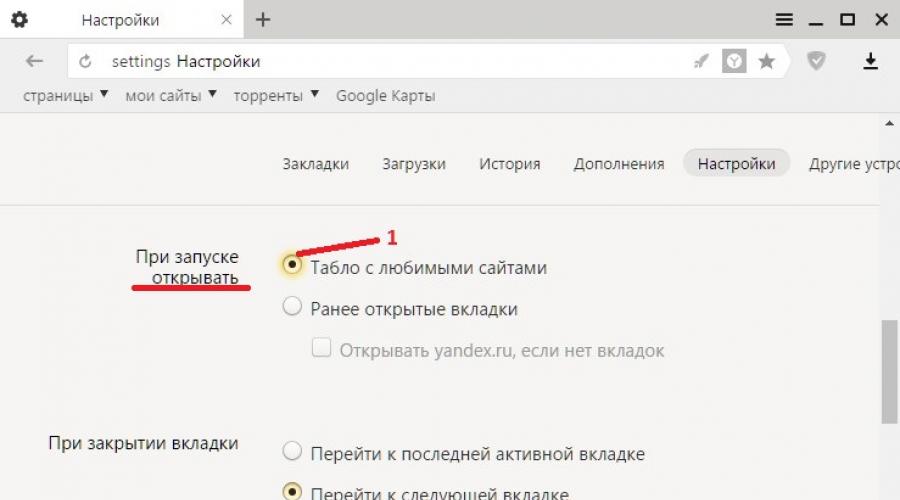
Citeste si
Pagina de pornire este paginile care se deschid automat la pornirea browserului. Pagina de pornire este pagina care se deschide când faceți clic pe butonul situat chiar înaintea barei de adrese.
Cum se schimbă pagina de pornire în browserul Yandex
Când lansați browserul Yandex, pagina de pornire principală se deschide sub forma unui Tableau pe care sunt afișate cele mai vizitate pagini sau sunt deschise imediat toate filele care erau deschise când browserul a fost închis ultima dată. Puteți seta setările browserului Yandex pentru a porni automat Tableau sau pentru a deschide file. Pentru a face acest lucru, faceți clic pe cele trei dungi paralele situate în partea dreaptă sus a browserului.
În browserul Yandex, pagina de pornire poate fi setată automat prin setări
Se va deschide un meniu contextual în care selectați Setări. În browserul dvs. se va deschide o fereastră numită Setări. În această fereastră trebuie să găsiți un paragraf Deschide la pornire.
Acest paragraf conține două paragrafe și un subparagraf.
 Cum să setați Yandex ca pagină de pornire
Cum să setați Yandex ca pagină de pornire Dacă puneți un punct la punct Board cu site-uri preferate apoi data viitoare când lansați browserul Yandex, pagina de pornire se va deschide sub forma unui panou în care vor fi afișate paginile pe care le vizualizați cel mai frecvent.
 Cum să te întorci pagina de start Yandex
Cum să te întorci pagina de start Yandex Dacă bifați caseta Anterior file deschise apoi data viitoare când îl porniți, pagina de pornire a browserului Yandex se va deschide sub forma tuturor filelor care nu au fost închise la închiderea browserului.
 Cum să faci automat pe Yandex pagina de pornire
Cum să faci automat pe Yandex pagina de pornire Dacă bifați caseta Deschideți yandex.ru dacă nu există file apoi data viitoare când porniți browserul, se vor deschide și toate filele care nu au fost închise la închiderea browserului. Dar dacă toate filele sunt închise înainte de a închide browserul, atunci data viitoare când porniți browserul, Yandex se va deschide pagina de start la yandex.ru. Astfel, puteți seta Yandex ca pagină de pornire în browser.
Posibil în browser Yandex faceți din pagina de start pagina sau mai multe pagini de care aveți nevoie, care se vor deschide data viitoare când porniți browserul. Configurarea paginii de pornire a browserului Yandex începe cu faptul că în setările din paragraful Când începeți să vă deschideți, puneți un punct în Tablou cu elementul site-urilor dvs. preferate. După aceea, deschideți mai multe file în browser cu pagini care ar trebui să se deschidă de fiecare dată când porniți browserul.
 Cum să setați Yandex ca pagină de pornire
Cum să setați Yandex ca pagină de pornire Toate aceste file trebuie fixate una câte una. Pentru a face acest lucru, în bara de file, treceți cursorul peste o filă și, făcând clic pe butonul din dreapta al mouse-ului, selectați dintre meniul contextual element fila Pin. Toate filele fixate vor fi situate în partea stângă a barei de file sub formă de mici favicon-uri. După aceasta, data viitoare când lansați browserul, se vor deschide numai filele fixate.
Cum se deschide pagina de pornire Yandex
Pentru a putea deschide o pagină în browserul de pornire Yandex, butonul trebuie să fie afișat în fața barei de adrese. Dacă butonul nu este afișat, va trebui să deschideți setările browserului și să găsiți paragraful Setări aspect în ele.
 Cum să faci automat pe Yandex pagina principală
Cum să faci automat pe Yandex pagina principală În acest paragraf trebuie să bifați caseta Afișați butonul Yandex. După aceasta, un buton sub forma literei I va apărea chiar în fața barei de adrese Făcând clic pe el, puteți deschide pagina de pornire Yandex în browserul Yandex.
Video
Acest videoclip arată cum să setați pagina de pornire a browserului Yandex.

Pagina de start este cartea de vizită digitală a site-ului dvs. cu care salutați vizitatorii. Nu este vorba doar despre un design bun; Dacă doriți ca mulțimile să se adună la dvs., trebuie să creați o pagină care poate transmite clar esența site-ului dvs. dintr-o singură lovitură. Iată regulile de bază pe care trebuie să le urmați pentru a crea o pagină de pornire care poate atrage atenția utilizatorilor din primul moment.
Structura
Structura paginii principale ar trebui să fie simplă și să nu conțină nimic de prisos. Nu suprasolicitați utilizatorii un număr mare informatii si poze. Veți avea mai multe șanse să vă demonstrați profesionalismul și organizarea dacă vă prezentați conținutul site-ului într-o manieră îngrijită și bine gândită.
Poate: alegeți o structură clară și ușor de utilizat. Plasați conținutul și imaginile cele mai importante în partea de sus a paginii, unde ochiul utilizatorului va cădea cu siguranță. Vă recomandăm sincer includerea a trei elemente: logo-ul, numele mărcii (sau numele dvs.) și tipul de activitate, cunoscut și ca tipul de servicii pe care le furnizați.
Este interzis: Nu vă aglomerați pagina de start cu prea multe imagini, pictograme, clipart, bannere și text nesfârșit. Vizitatorul nu trebuie să piardă mult timp căutând informațiile care îl interesează.


Imagini
O imagine valorează cât o mie de cuvinte, nu? Când despre care vorbim despre pagina de pornire a site-ului dvs., aceste cuvinte sunt cu siguranță adevărate. Fotografiile pot face o treabă grozavă de a le spune vizitatorilor despre tine și despre proiectul tău. Dacă nu puteți folosi imaginile calitate superioară, poți alege ceva din colecția Wix, care conține doar fotografii profesionale. Doar urmați acest model: Accesați Editorul Wix → Adăugați → Fotografii. De asemenea, puteți utiliza sursa încorporată în editor. Frumoasa fotografie poate înlocui multe rânduri de text - utilizați acest lucru în avantajul dvs.
Poate: Folosiți fotografii de înaltă calitate care vor face utilizatorii să dorească să continue să exploreze site-ul dvs. Nimic nu demonstrează neprofesionalismul mai clar decât fotografiile de proastă calitate.
Este interzis: Nu este deloc necesar să afișați toate fotografiile pe care le aveți. Câteva fotografii bune vor fi suficiente.


Culori și fundal
Aceste elemente simple, dar importante, dau tonul paginii dvs. de pornire, precum și întregului site. Având în vedere acest lucru, ar trebui să vă gândiți cu atenție la alegerea lor. Editorul Wix facilitează această sarcină, oferindu-vă sute de fundaluri frumoase și palete de culori. Puteți încerca fiecare dintre ele pentru a vedea care se potrivește cel mai bine site-ului dvs. sau puteți crea propriul dvs schema de culori. Puteți, de asemenea, să vă încărcați propria imagine (sau chiar un videoclip!) și să o setați ca fundal pentru site-ul dvs.
Poate: Utilizați o schemă de culori și un fundal care să vă întărească marca.
Este interzis: evitați și folosirea cantitate mare culori diferite și nu folosiți un fundal care să distragă atenția de la ilustrațiile și textul principal.


Butoane
Nu fiecare pagină de pornire trebuie să aibă butoane, dar dacă le vei folosi, fă-o corect. Butoane cu acces la alte pagini, site-uri web, promoții, cataloage de produse etc. Dacă scopul tău este să convingi utilizatorii să facă clic pe un buton și să facă tranziția, trebuie să poți să-i faci să vrea să facă acest lucru.
Poate: Textul de pe buton ar trebui să fie scurt și clar - încercați să îl limitați la două cuvinte.
Este interzis: apelul tău la acțiune nu trebuie să treacă neobservat. Dacă doriți ca utilizatorii să facă clic pe butoane, ar trebui să luați în considerare cu atenție poziția lor pe pagină.


Text
Este dificil să creezi pagina de pornire perfectă fără a utiliza text. Scopul dvs. principal este să vă asigurați că utilizatorii înțeleg instantaneu esența site-ului dvs. Dar nu uita să dai mai mult informatii detaliate poți pe alte pagini ale site-ului, așa că nu scrie un roman întreg pe pagina principală. De exemplu, nu are rost să vă scrieți biografia pe pagina principală dacă aveți o secțiune „Despre mine” pentru aceasta. Când te aprofundezi prea mult în scris, poți să exagerezi și să ajungi să-ți plictisești vizitatorii să citească.
Poate: Actualizați regulat textul de pe pagina principală. În acest fel, anunțați utilizatorii că informațiile de pe site-ul dvs. sunt actualizate și pot fi de încredere.
Este interzis: exagera. Nimeni nu caută o pagină pe Internet pe care să-i petreacă câteva ore citind. Nu faceți utilizatorii să piardă timp prețios citind informații inutile sau repetitive.
Instrucțiuni pas cu pas pentru a: deschide pagina de pornire Yandex la pornire Google Chrome, deschideți marcajele vizuale Yandex într-o filă nouă și adăugați butonul „Home Page” în panoul browserului de la adresele http://www.yandex.ru/.
Yandex.Browser nu are o pagină de pornire, dar pentru alte browsere există aplicație specială, care va înlocui automat pagina de pornire a browserului cu yandex.ru. Pentru a-l instala, accesați site-ul web: home.yandex.ru- și urmați instrucțiunile date acolo.

În plus, pentru a asigura protecția setărilor browserului, Yandex oferă utilizatorilor să instaleze un „Manager de browser” special. Puteți descărca și afla mai multe despre acesta vizitând site-ul web: bm.yandex.ru.

Deschiderea paginii de pornire Yandex atunci când lansați Google Chrome.
Aș vrea să vă ofer mai multe mod natural instalarea paginii de pornire Yandex în browserul Google Chrome. Pentru a face acest lucru, nu trebuie să instalați aplicații, manageri etc. Doar urmați instrucțiunile de mai jos.
Pentru a face acest lucru, faceți clic pe „ Setări chrome://settings/- și apăsați butonul Enter.

Pasul 2: Selectați opțiunea de lansare a browserului. Pentru optiunea " Deschide la pornire"selecteaza optiunea" Pagini specificate ».

Pasul 3: adăugați o pagină Yandex. Faceți clic pe linkul " adăuga" lângă opțiunea selectată " Pagini specificate" În fereastra „Pagini la pornire” care se deschide, în câmpul „Adăugați pagină”, specificați adresa URL a paginii principale Yandex: http://www.yandex.ru/. Eliminați alte pagini din listă.

Faceți clic pe " Bine».
Acum, când lansați browserul Google Chrome, se va deschide pagina de pornire Yandex.
Marcaje vizuale Yandex pentru Google Chrome
Adevărat, fiind deschis filă nouă browser Chrome, vei vedea pagina Google. Nu este posibil să schimbați acest lucru în setările browserului. Deci, va trebui să instalați o extensie specială, de exemplu „Yandex Visual Bookmarks” pentru Google Chrome.
Pasul 1: pagina de extensie. Permiteți-mi să încep cu faptul că găsirea marcajelor vizuale Yandex în Chrome Internet Store nu este ușoară. O căutare pentru „marcaje vizuale” afișează orice, în afară de ceea ce aveți nevoie. Chiar dacă extensia este folosită mai mult 2 milioane persoana nu influenteaza rezultatul. Prin urmare, nu căutați, ci folosiți acest link sau accesați pagina oficială de extensie.

Pasul 2: Instalați extensia. Faceți clic pe butonul albastru " + Gratuit" Fereastra „Confirmare extensie nouă” va apărea cu o listă de permisiuni necesare. Faceți clic pe butonul " Adăuga».

Pasul 3: Instalarea este finalizată. Pe dreapta colțul de sus Fereastra browserului ar trebui să afișeze un mesaj: extensia „Marcaje vizuale” este instalată.

Pasul 4: O altă pagină de acces rapid. Acum deschide o filă nouă ( Ctrl+T). Cel mai probabil, în colțul din dreapta sus al ferestrei browserului va apărea un mesaj care să arate că una dintre extensii a schimbat pagina care se deschide într-o filă nouă. Faceți clic pe " Salvați modificarea».

Butonul paginii de pornire de la Yandex în Google Chrome
Printre altele, puteți adăuga la panoul browserului, familiar pentru mulți utilizatori, un buton „Pagină de pornire” cu o pictogramă casă. Pentru a face acest lucru, urmați instrucțiunile de mai jos:
Pasul 1: deschideți pagina de setări a browserului. Pentru a face acest lucru, faceți clic pe „ Setări și gestionare Google Chrome" în colțul din dreapta sus al ferestrei browserului, apoi elementul de meniu care apare " Setări"sau introduceți adresa în bara de adrese a browserului dvs.: chrome://settings/- și apăsați butonul Enter.

Pasul 2: Afișați butonul Acasă. Găsiți grupul de setări " Aspect "și bifați caseta" Afișați butonul Acasă».

Pasul 3: Înlocuiți adresa URL a paginii de pornire. Faceți clic pe linkul " schimba" lângă adresa URL care apare (implicit este: http://www.google.ru/ig) , sub caseta de selectare „Afișați butonul pentru pagina de pornire”. În fereastra „Pagina de pornire” care se deschide, pentru opțiunea „Pagina următoare”, specificați adresa URL a paginii principale Yandex: http://www.yandex.ru/.

Faceți clic pe " Bine».
Acum, făcând clic pe pictograma „casă” din panoul browserului, puteți ajunge la pagina principală Yandex. Asta e tot ce am. Vă mulțumim pentru atenție. Noroc!
Dezvoltarea site-ului web include procesul de creare a unui aspect de pagină web, pe care toate celelalte elemente vor fi ulterior legate. În acest caz, are loc formarea așa-numitelor blocuri structurale - module separate, fiecare dintre ele joacă un rol specific și este responsabil pentru o anumită funcționalitate a resursei.
Mai jos vom analiza în ce constă site-ul, vom enumera principalele blocuri structurale și vom vorbi pe scurt despre caracteristicile fiecăruia dintre ele.
1 Antet pentru site
Blocul de sus este adesea numit antetul site-ului, sau titlul site-ului sau antetul în engleză. antet. Locul în care se află de obicei antetul este în partea de sus a paginii. Orientarea antetului este peisaj.
De regulă, acest bloc conține

Meniul site-ului din fig. 1 este evidențiat cu o dungă roșie. Meniul site-ului include de obicei:
- Butonul „Acasă” Făcând clic pe acest buton, puteți reveni oricând la pagina principală de pe orice site.
- „Harta site-ului” Făcând clic pe acest buton, puteți vedea conținutul întregului site, toate secțiunile și toate articolele din secțiuni.
- „Despre mine” – aici autorul site-ului scrie de obicei puțin despre sine.
- „Servicii” – dacă există servicii, lista și explicațiile acestora sunt furnizate aici.
- „Contacte” – este prevăzut un formular pentru trimiterea unui mesaj către administratorul site-ului, sau este scris un e-mail pentru comunicare, sau un număr de telefon dacă este necesar, poate exista o hartă către birou;
- etc.
În unele cazuri, antetul este apelat doar fisier grafic(sigla site-ului), plasată în partea de sus a paginii.
2 Zona principală a site-ului (zona principală de conținut)
Ce este conținutul site-ului? Conținutul provine din limba engleză „conținut” - conținut.
Aceasta este adesea cea mai mare și cea mai importantă parte a paginii pentru vizitatorii site-ului.
Nu este greu de ghicit din nume ce conține acest bloc
- tot textul,
- grafic,
- audio și
- conținut video site-ului.
Adică, conținutul unui site este conținutul său de informații, și anume articole și recenzii, știri, imagini, galerii și videoclipuri etc.
De asemenea, destul de des sunt plasate reclame în această zonă:
- contextual,
- banner,
- teaser,
- simpla referinta.
Lățimea zonei de conținut principal poate varia destul de mult - totul depinde de tipul de aspect al site-ului (dur sau cauciuc). Dispunerea fluidă vă permite să modificați lățimea blocului în funcție de rezoluția monitorului de pe care utilizatorul vizualizează site-ul. Un aspect rigid nu permite acest lucru.
Dacă nu vorbim despre un simplu site informațional, ci despre un site de afaceri sau site web, atunci în zona de conținut principală pot fi plasate descrieri de bunuri și servicii, diverse module structurale, câmpuri pentru introducerea datelor etc.
3 Bara laterală
Ce este o bară laterală pe un site web? Conceptul de „sidebar” provine din termenul englezesc „sidebar”, unde „side” este o latură, „bar” este o bandă. De obicei, o bară laterală este o coloană laterală a unui site web care este plasată la dreapta sau la stânga zonei principale de conținut. În unele cazuri, site-ul poate avea două bare laterale simultan (prima este în stânga zonei principale, iar a doua este în dreapta).
De obicei, conținutul barei laterale nu se modifică de la o pagină a site-ului la alta, spre deosebire de conținutul zonei principale de conținut. Prin urmare, bara laterală conține de obicei blocuri cu link-uri, precum și informații importante despre servicii. Mai precis, ele inserează adesea
- meniu (principal și secundar),
- diverse widget-uri (secțiuni de site, postări populare și cele mai recente, ultimele comentarii, vreme),
- link-uri și bannere publicitare,
- link-uri către site-urile prietenilor,
- contoare de prezenta,
- formulare de autorizare și înregistrare.
Lățimea barei laterale este de obicei clar fixă și nu depinde de tipul de aspect al site-ului.
4 Subsolul site-ului (sau subsolul)
Cuvântul „Footer” (sau footer) provine din engleză. "Subsolul" De obicei, subsolul este zona site-ului care este situată în partea de jos (sub toate celelalte blocuri). Prin analogie cu antetul (antetul site-ului), și subsolul are orientare peisaj, adică este extins longitudinal. Lățimea subsolului se poate modifica și în funcție de rezoluția monitorului utilizatorului (desigur, dacă aspectul este din cauciuc).
Link-uri publicitare, drepturi de autor (certificat de autor), link-uri către dezvoltatorii de motoare sau creatorii de șabloane de site pot fi plasate în subsolul site-ului. În plus, destul de des meniul principal sau secundar este duplicat în subsolul site-ului. Acest lucru se face pentru a îmbunătăți navigarea (după derularea în jos, utilizatorul nu va trebui să se întoarcă în partea de sus a paginii pentru a utiliza meniul). Adevărat, mai sus, în fig. 1 meniu principal (sub forma unei dungi roșii) NU este duplicat în subsolul site-ului.
5 Fundalul site-ului (zona de fundal)
De regulă, zona de fundal a site-ului nu este ocupată de niciun element (este complet gratuită). Mărimea zonei de fundal depinde de tipul de aspect al site-ului. Când utilizați un aspect fluid, este posibil să nu existe un fundal, deoarece tot spațiul disponibil pe pagină va fi umplut cu alte blocuri (se vor întinde până la margini). Dacă aspectul este rigid, atunci dimensiunea zonei de fundal va depinde direct de rezoluția monitorului de pe care utilizatorul vizualizează site-ul.
Un buton în HTML poate fi creat în trei moduri diferite:
- Folosind o etichetă intrare;
- Folosind o etichetă buton;
- Folosind linkul (tag o) și proprietăți CSS.
eticheta de intrare
Etichetă intrare poate fi folosit pentru a crea diverse elemente de intrare pe pagină (câmp de introducere text, buton și altele) și pentru a accepta valorile următoarelor atribute:
- tip- indică tipul de element (în cazul nostru este buton);
- nume- vă permite să setați numele elementului (acest lucru este necesar, de exemplu, pentru a identifica butonul de către manipulatorul de formulare);
- valoare- setează o valoare pentru un element (de exemplu, pentru trimiterea datelor din formular) și această valoare acționează ca o etichetă pe un buton.
Astfel, scris folosind eticheta intrare butonul va arăta astfel:
Rezultat:
eticheta de buton
Butoanele pentru un site pot fi, de asemenea, definite folosind o etichetă buton HTML. Avantajul acestei etichete peste intrare este că aici puteți adăuga alte elemente la buton, de exemplu, o imagine:
Rezultat:
![]() Creator de site-uri web „Nubex”
Creator de site-uri web „Nubex”
Atributele etichetei buton la fel ca intrare, singura diferență este că valoarea nu mai este o inscripție pe buton, ci servește doar la transferul valorii către server.
butonul Link
A treia opțiune pentru crearea unui buton pe o pagină este utilizarea unei etichete o, adică link obișnuit. Un link capătă aspectul unui buton atunci când i se aplică stilurile CSS necesare. Luați în considerare opțiunea de a crea un buton folosind un link:
Această metodă oferă un mare avantaj și libertate în proiectarea butoanelor.